win7 시스템 브라우저가 항상 자동으로 웹 페이지를 팝업하는 문제를 해결하는 단계
PHP 편집기 Apple은 win7 시스템 브라우저에서 웹 페이지 자동 팝업 문제에 대한 답변을 도와드립니다. 먼저, 브라우저 플러그인과 확장 기능을 확인하고 알 수 없는 플러그인을 제거합니다. 둘째, 바이러스 백신 소프트웨어를 실행하여 시스템을 검사한 다음, 마지막으로 브라우저 버전과 운영 체제 패치를 업데이트합니다. 위의 단계를 통해 win7 시스템 브라우저에서 웹 페이지가 자동으로 팝업되는 문제를 효과적으로 해결하고 시스템 보안과 정상적인 사용을 보장할 수 있습니다.
1. IE 브라우저를 사용하는 경우 그림과 같이 IE 창에서 [인터넷 옵션]을 선택합니다.
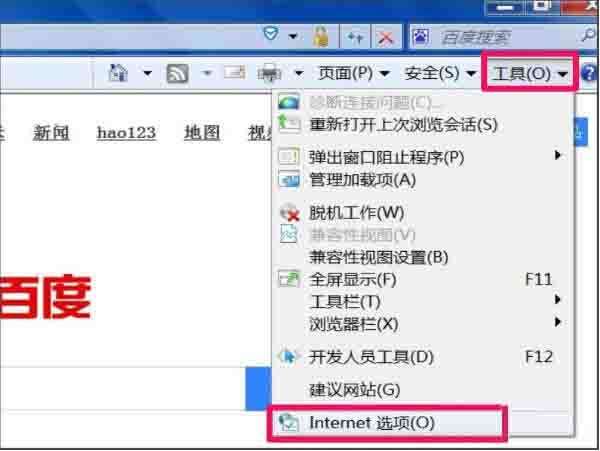
2. 창에서 [개인 정보 보호] 항목을 선택하고 해당 페이지에서 [팝업 차단 활성화]를 선택하고 그림과 같이 확인합니다.
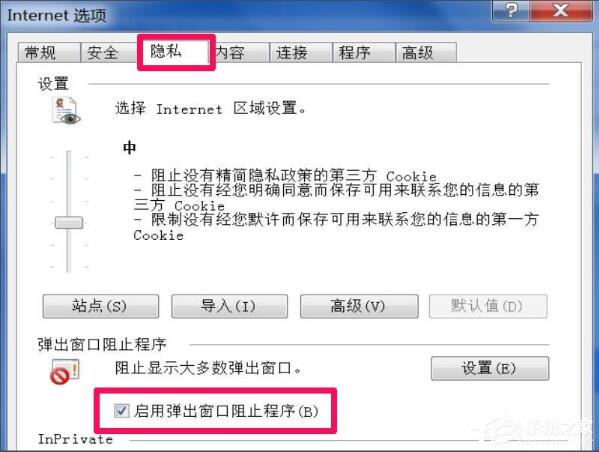
3. IE 브라우저가 아닌 경우 다음과 같이 설정할 수도 있습니다. Firefox 브라우저에서 메인 메뉴를 열고 그림과 같이 [옵션]을 선택합니다.
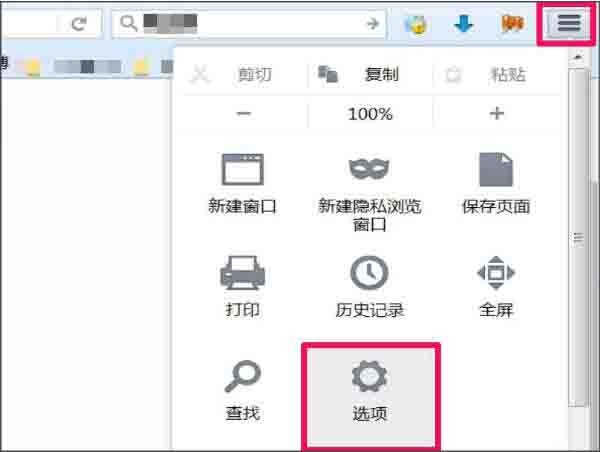
4. 옵션 설정 창에서 [콘텐츠]를 선택한 후 오른쪽 창에서 [팝업 창 차단]을 선택합니다. ]; 그림과 같이:
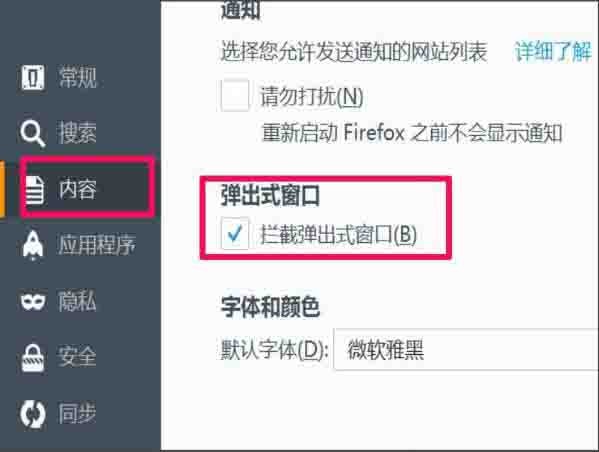
5. C:WINDOWSsystem32driversetc 폴더로 이동하여 호스트 파일을 열고 프로그램 열기를 선택한 후 [메모장]을 선택하여 URL이 있는지 확인할 수도 있습니다. 있는 경우 삭제하십시오(WIN7은 기본적으로 숨겨져 있음). 표시된 그림과 같이:
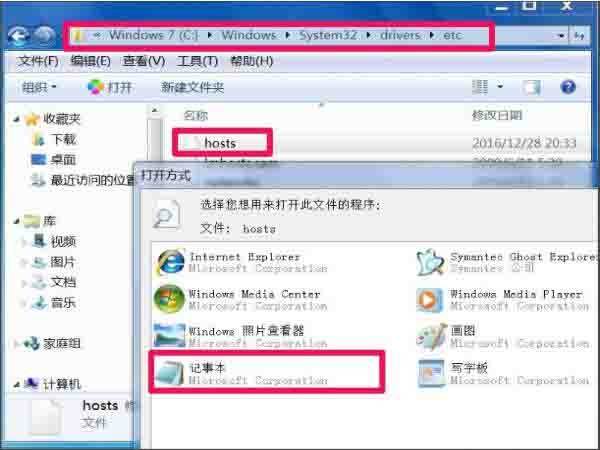
6. 많은 사람들이 컴퓨터에 보안 소프트웨어를 설치하지 않으므로 쉽게 제거할 수 있습니다. 대부분의 바이러스를 차단할 수 있는 바이러스 백신 보안 소프트웨어를 설치하는 것이 가장 좋습니다. 다운로드한 파일은 설치 및 사용 전 반드시 소독을 해야 합니다. 그림과 같이:
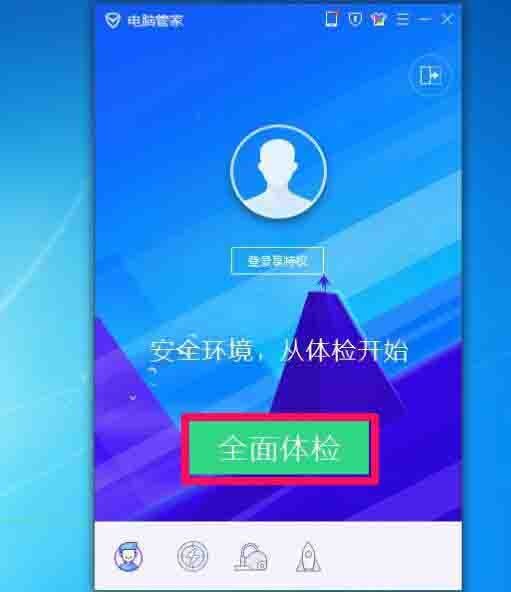
위 내용은 win7 시스템 브라우저가 항상 자동으로 웹 페이지를 팝업하는 문제를 해결하는 단계의 상세 내용입니다. 자세한 내용은 PHP 중국어 웹사이트의 기타 관련 기사를 참조하세요!

핫 AI 도구

Undresser.AI Undress
사실적인 누드 사진을 만들기 위한 AI 기반 앱

AI Clothes Remover
사진에서 옷을 제거하는 온라인 AI 도구입니다.

Undress AI Tool
무료로 이미지를 벗다

Clothoff.io
AI 옷 제거제

AI Hentai Generator
AI Hentai를 무료로 생성하십시오.

인기 기사

뜨거운 도구

메모장++7.3.1
사용하기 쉬운 무료 코드 편집기

SublimeText3 중국어 버전
중국어 버전, 사용하기 매우 쉽습니다.

스튜디오 13.0.1 보내기
강력한 PHP 통합 개발 환경

드림위버 CS6
시각적 웹 개발 도구

SublimeText3 Mac 버전
신 수준의 코드 편집 소프트웨어(SublimeText3)

뜨거운 주제
 7478
7478
 15
15
 1377
1377
 52
52
 77
77
 11
11
 50
50
 19
19
 19
19
 33
33
 CSS를 통해 크기 조정 기호를 사용자 정의하고 배경색으로 균일하게 만드는 방법은 무엇입니까?
Apr 05, 2025 pm 02:30 PM
CSS를 통해 크기 조정 기호를 사용자 정의하고 배경색으로 균일하게 만드는 방법은 무엇입니까?
Apr 05, 2025 pm 02:30 PM
CSS에서 크기 조정 기호를 사용자 정의하는 방법은 배경색으로 통합됩니다. 매일 개발에서, 우리는 종종 조정과 같은 사용자 인터페이스 세부 정보를 사용자 정의 해야하는 상황을 발생시킵니다.
 웹 페이지에 로컬로 설치된 'Jingnan Mai Round Body'를 올바르게 표시하는 방법은 무엇입니까?
Apr 05, 2025 pm 10:33 PM
웹 페이지에 로컬로 설치된 'Jingnan Mai Round Body'를 올바르게 표시하는 방법은 무엇입니까?
Apr 05, 2025 pm 10:33 PM
최근 웹 페이지에 로컬로 설치된 글꼴 파일을 사용하여 인터넷에서 무료 글꼴을 다운로드하여 시스템에 성공적으로 설치했습니다. 지금...
 플렉스 레이아웃 아래의 텍스트는 생략되지만 컨테이너가 열려 있습니까? 그것을 해결하는 방법?
Apr 05, 2025 pm 11:00 PM
플렉스 레이아웃 아래의 텍스트는 생략되지만 컨테이너가 열려 있습니까? 그것을 해결하는 방법?
Apr 05, 2025 pm 11:00 PM
Flex 레이아웃 및 솔루션에서 텍스트를 과도하게 누락하여 컨테이너 개구부 문제가 사용됩니다 ...
 그라디언트 배경으로 카드 및 쿠폰 레이아웃에 대한 갭 효과를 달성하는 방법은 무엇입니까?
Apr 05, 2025 am 07:48 AM
그라디언트 배경으로 카드 및 쿠폰 레이아웃에 대한 갭 효과를 달성하는 방법은 무엇입니까?
Apr 05, 2025 am 07:48 AM
카드 쿠폰 레이아웃의 갭 효과를 실현하십시오. 카드 쿠폰 레이아웃을 설계 할 때 특히 배경이 그라디언트 일 때 카드 쿠폰에 간격을 추가 해야하는 경우가 종종 있습니다.
 Edge 브라우저의 특정 DIV 요소가 표시되지 않는 이유는 무엇입니까? 이 문제를 해결하는 방법?
Apr 05, 2025 pm 08:21 PM
Edge 브라우저의 특정 DIV 요소가 표시되지 않는 이유는 무엇입니까? 이 문제를 해결하는 방법?
Apr 05, 2025 pm 08:21 PM
사용자 에이전트 스타일 시트로 인한 디스플레이 문제를 해결하는 방법은 무엇입니까? 에지 브라우저를 사용하는 경우 프로젝트의 DIV 요소를 표시 할 수 없습니다. 확인 후 게시했습니다 ...
 부정적인 마진이 어떤 경우에는 적용되지 않는 이유는 무엇입니까? 이 문제를 해결하는 방법?
Apr 05, 2025 pm 10:18 PM
부정적인 마진이 어떤 경우에는 적용되지 않는 이유는 무엇입니까? 이 문제를 해결하는 방법?
Apr 05, 2025 pm 10:18 PM
어떤 경우에는 부정적인 마진이 적용되지 않는 이유는 무엇입니까? 프로그래밍 중에 CSS의 부정적인 마진 (음수 ...
 58.com 작업 페이지에서 실시간 응용 프로그램 및 뷰어 데이터를 얻는 방법은 무엇입니까?
Apr 05, 2025 am 08:06 AM
58.com 작업 페이지에서 실시간 응용 프로그램 및 뷰어 데이터를 얻는 방법은 무엇입니까?
Apr 05, 2025 am 08:06 AM
크롤링하는 동안 58.com 작업 페이지의 동적 데이터를 얻는 방법은 무엇입니까? Crawler 도구를 사용하여 58.com의 작업 페이지를 크롤링 할 때는이 문제가 발생할 수 있습니다.
 CSS 및 Flexbox를 사용하여 다른 화면 크기로 이미지와 텍스트의 반응 형 레이아웃을 구현하는 방법은 무엇입니까?
Apr 05, 2025 pm 06:06 PM
CSS 및 Flexbox를 사용하여 다른 화면 크기로 이미지와 텍스트의 반응 형 레이아웃을 구현하는 방법은 무엇입니까?
Apr 05, 2025 pm 06:06 PM
웹 디자인, CSS에서 다른 화면 크기에서 레이아웃 변경을 구현할 때 CSS를 사용하여 반응 형 레이아웃 구현 ...




